Sådan hentes slettede Facebook-meddelelser på Android
Facebook messenger er en applikation, der erfindes på næsten alles mobiltelefon. Det er blevet en integreret del af vores kommunikation, da det er hurtigere og en mere praktisk platform for os at oprette forbindelse til vores kære eller endda vores kontorkolleger eller chefer. Vi udveksler hundreder af meddelelser hver dag gennem denne app - nogle kan være personlige beskeder, eller andre kan være arbejdsrelaterede diskussioner. Hver af chats er betydningsfuld på deres måde. Så hvis du ved en fejltagelse sletter disse Facebook-meddelelser fra din telefon, kan du miste mange vigtige ting. Så det er vigtigt for dig at kunne hente disse meddelelser, og vi vil guide dig, hvordan du gendanner slettede Facebook-beskeder på Android på tre enkle måder.
- Måde 1: Sådan henter du slettede Facebook-meddelelser fra Android-telefonhukommelse?
- Måde 2: Sådan arkiveres Facebook-meddelelser på Android og senere gendannes på Facebook Messenger?
- Måde 3: Hvordan gendannes slettede Facebook-meddelelser på Android fra downloadet Facebook-arkiv?
Måde 1: Sådan henter du slettede Facebook-meddelelser fra Android-telefonhukommelse?
Gå ikke i panik, hvis du har haft al din Facebookmeddelelser, der er slettet fra din Android-telefon, fordi din telefon stadig har en kopi af den i sin hukommelse. Så du kan nemt gendanne dem tilbage. Her er sådan: Trin 1: Download enhver filudforsker til din Android-telefon, hvis den ikke har en. Du kan downloade og installere ES Explorer for at udforske filerne på dit SD-kort.
Åbn appen eller direkte gennem telefonens indbyggede filudforsker, gå til Storage / SD-kort. Der finder du Android-mappen, der indeholder alle de datarelaterede applikationer.
Trin 1: Gå ind i mappen, og vælg Datamappen

Trin 2: Under Data-mappen vil der være mange mapper relateret til forskellige applikationer. Vælg "com.Facebook.orca", der hører til Facebook Messenger, og klik / tap på det.

Trin 3: Tryk nu på den cache-mappe, hvor du finder "fb_temp" -mappen, som har de relaterede data-backup-filer, der automatisk er gemt af FB messenger. Du kan få adgang til din "fb_temp" -mappe ved at følge de samme trin ovenfor, hvis du slutter din telefon til din computer ved hjælp af USB.

Denne fil sikrer, at du får tilbage alle de mistede / slettede meddelelser på Facebook.
Måde 2: Sådan arkiveres Facebook-meddelelser på Android og senere gendannes på Facebook Messenger?
En enkel måde, hvordan du kan beskytte din Facebookbeskeder fra ethvert fremtidig uheld som sletning er ved at tage et simpelt trin med at arkivere dine beskeder på forhånd. Arkivering af dine beskeder gør dem pålidelige. Her er, hvordan du kan gøre det:
Trin 1: Gå til Messenger-appen, og åbn din nylige samtaleliste. Rul ned til den kontakt, du vil arkivere, og udfør lang tryk. Følgende vindue dukker op:
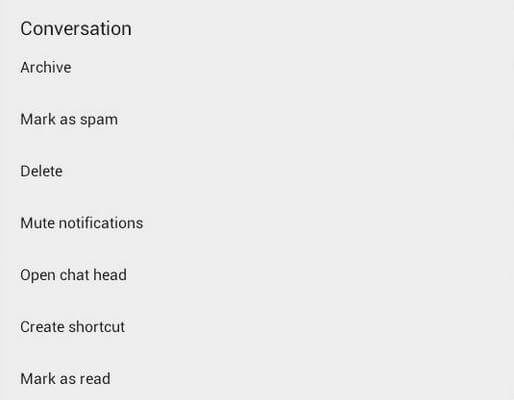
Trin 2: Vælg nu Arkiv, og meddelelsen sendes til arkivlisten, som senere kan fjernes.
Lad os nu se, hvordan du kan se arkiverede beskeder på Facebook-messenger Android og følgelig gendanne den.
På Facebook-websted:
en. For at åbne via Facebook-websted skal du logge ind på din konto ved hjælp af facebook.com. Klik derefter på knappen Meddelelser øverst på Facebook-siden i samme bjælke som dit profilnavn.
b. Klik på "Se alt i Messenger-vinduet" nederst i meddelelsesvinduet.
c. I øverste venstre hjørne er der et tandhjulsikon, der er til Indstillinger. Klik på det.
d. Vælg "Arkiverede tråde"
e. Vælg nu simpelthen din modtager og send en besked til denne person for at fjerne arkiveringen af kontakten, og den vil igen vises på den ikke arkiverede liste.
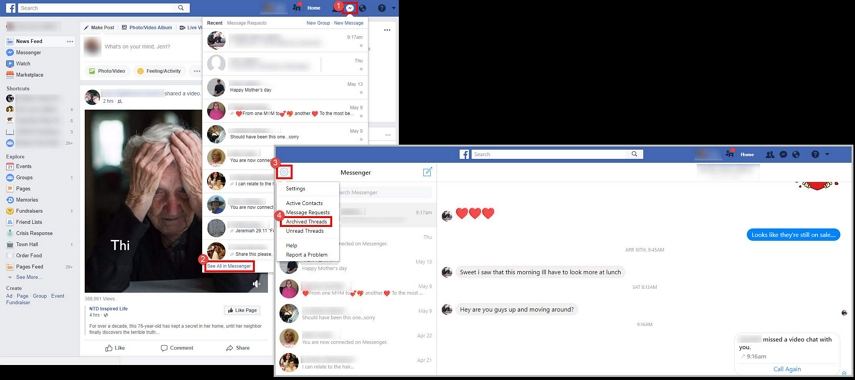
På Android Facebook Messenger:
en. For brugere af Facebook-app skal du først åbne Facebook Messenger-appen. Tryk på Hjem-ikonet i nederste venstre hjørne af skærmen.

b. Tryk og hold på en samtale, og tryk på "Arkiv"

c. For at se den arkiverede samtale skal du trykke på det blå meddelelsesbobleikon nederst til højre på skærmen.

d. Skriv navnet på den modtager, hvis samtale arkiveres. Nu skal du bare trykke på meddelelsen og starte konversation, og din meddelelse gendannes automatisk på den ikke arkiverede liste.
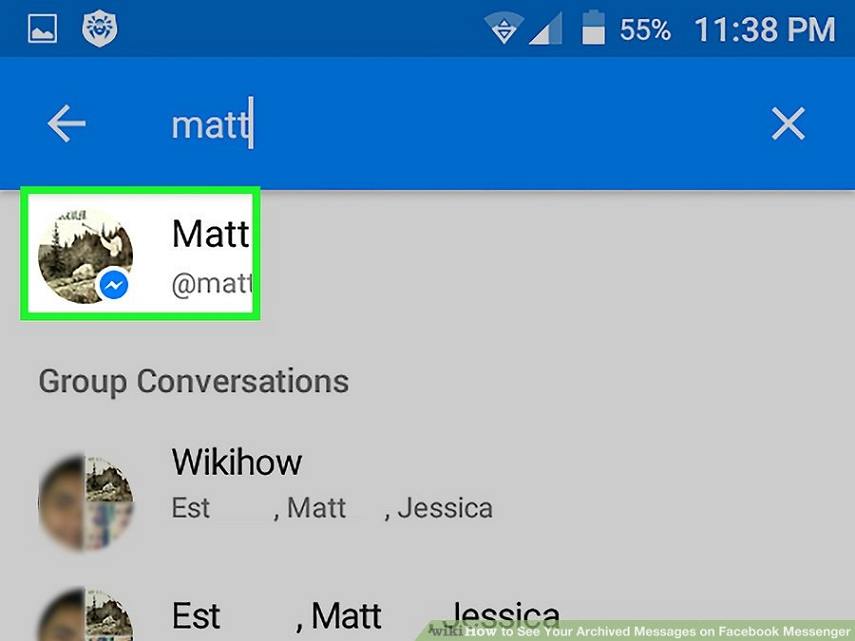
Måde 3: Hvordan gendannes slettede Facebook-meddelelser på Android fra downloadet Facebook-arkiv?
Når du har arkiveret dine beskeder, er de detsikkert, og du har bedre kontrol over dem. Hvis du vil vide, hvordan du ser arkiverede beskeder på messenger-app Android og beslutter at gendanne dem i fremtiden, skal du følge nedenstående trin:
Trin 1: Ved første login på din Facebook-konto.
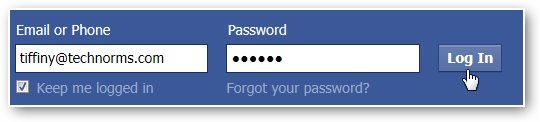
Trin 2: Klik på "Kontoindstillinger" som vist nedenfor

Trin 3: Klik på "Download en kopi af dine Facebook-data" nederst på siden.

Trin 4: Her kan du se en side, hvor du kan downloade, hvad du har gjort tidligere på din Facebook-konto. Klik på "Start mit arkiv" som vist nedenfor.

Trin 5: Derefter dukker der en boks op "Anmod om min download", der siger, at det vil tage et stykke tid at indsamle dine Facebook-oplysninger. Klik på "Start mit arkiv" igen.

Trin 6: Så kommer en lille dialogboks med downloadlinket nederst op. Klik på linket for at downloade dit arkiv. Dette kan tage meget tid ca. 2-3 timer afhængigt af dine arkiverede oplysninger / meddelelser.

Trin 7: Indtast adgangskoden igen, før du downloader dit arkiv.

Trin 8: Klik på knappen "Download arkiv", og den downloades straks til din computer.
Pak derefter den ud, og åbn filen med navnet Index. Klik på Messages-filen, så indlæses alle dine tidligere meddelelser.

Henstilling: https: //www.tenorshare.com / products / android-data-recovery. Motorola, HTC osv. Så det anbefales stærkt at bruge dette gendannelsessystem, hvis du ikke passer til ovenstående tre forhold.









